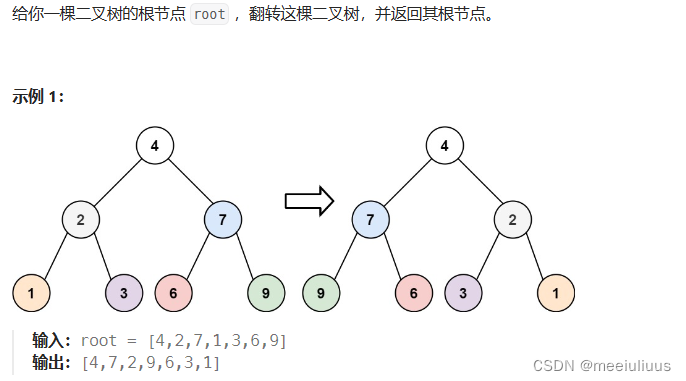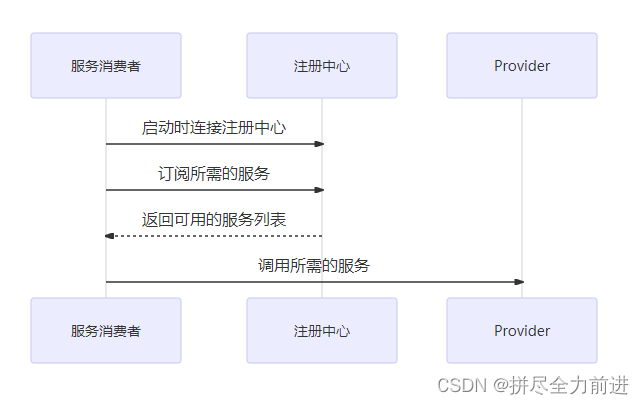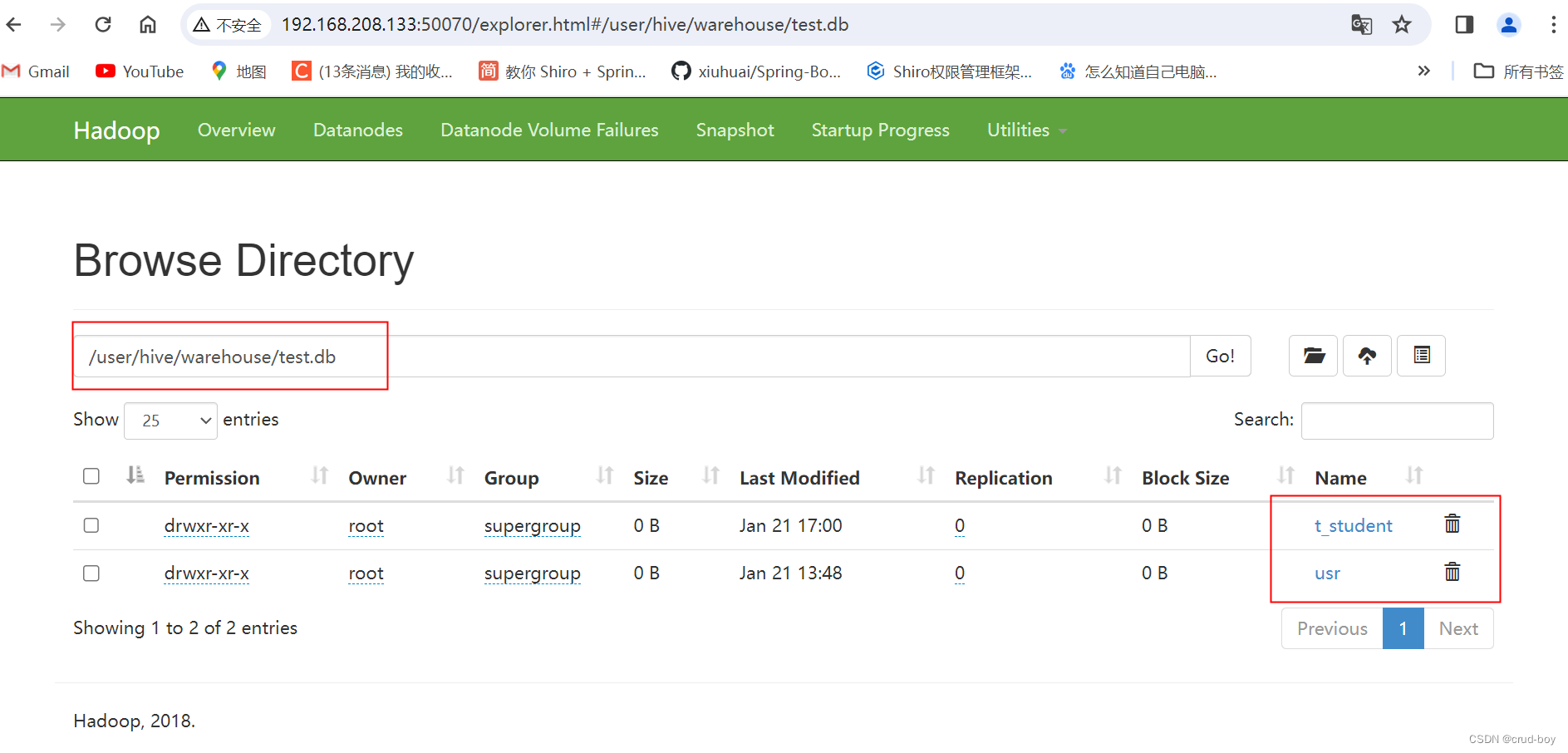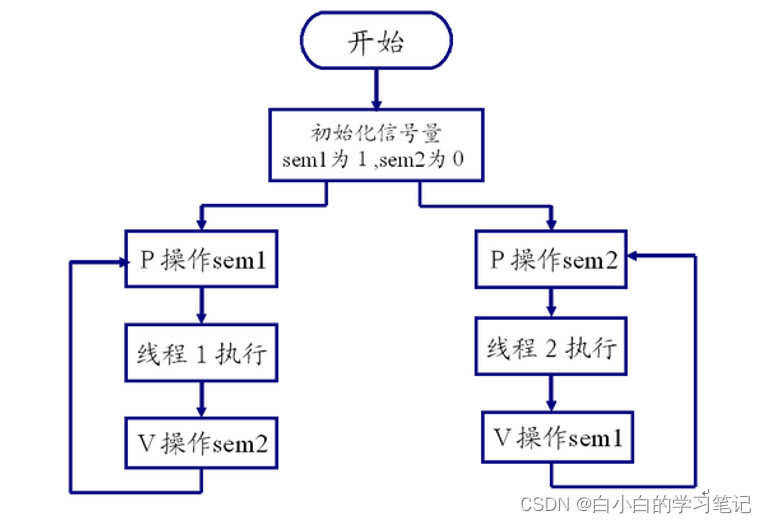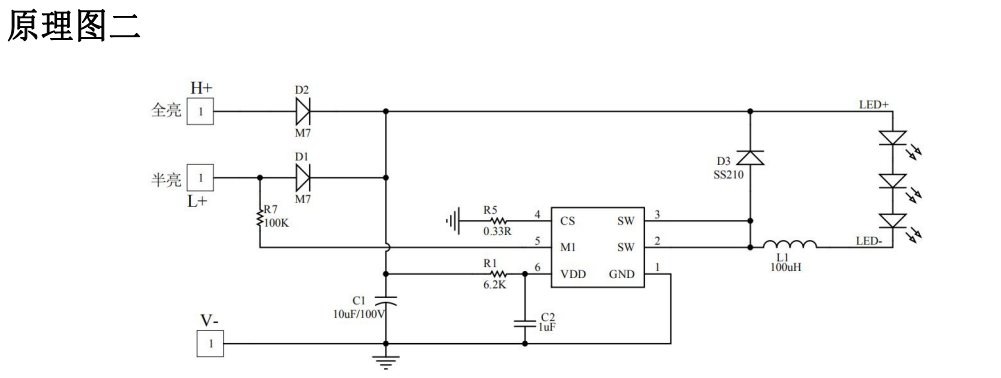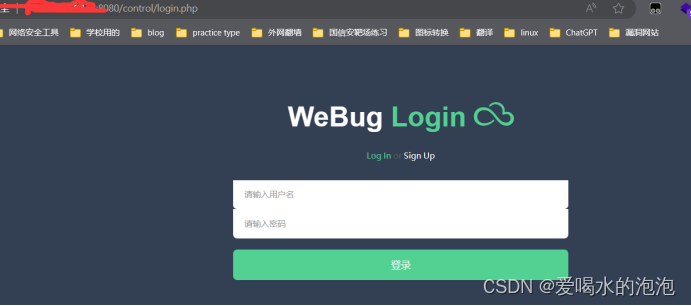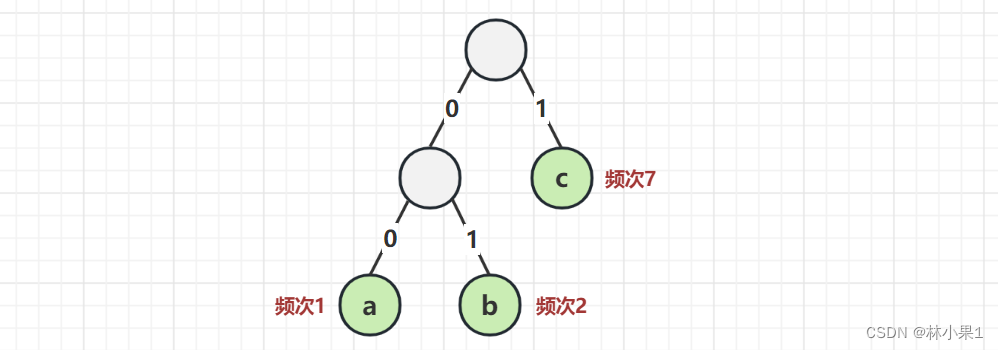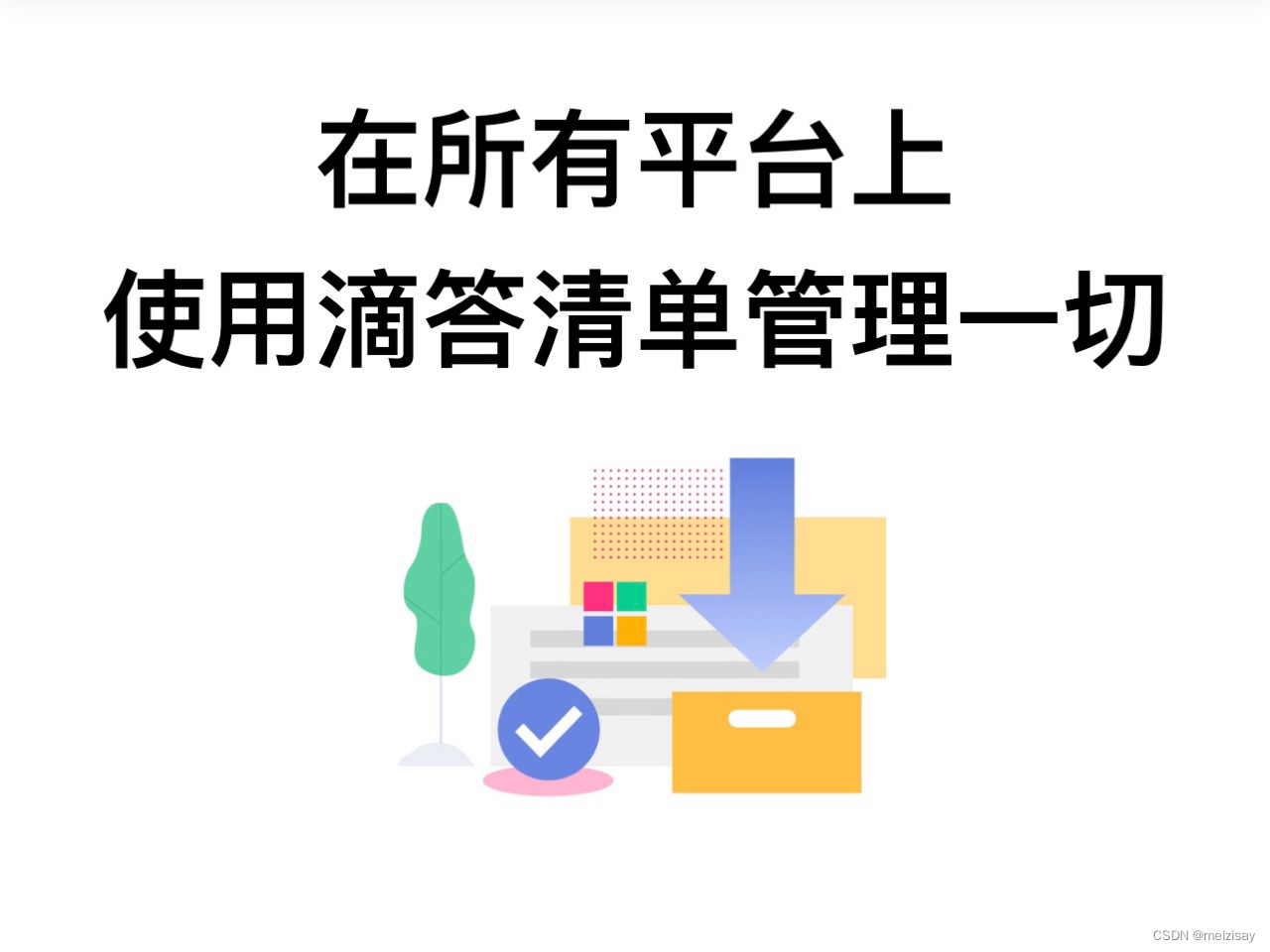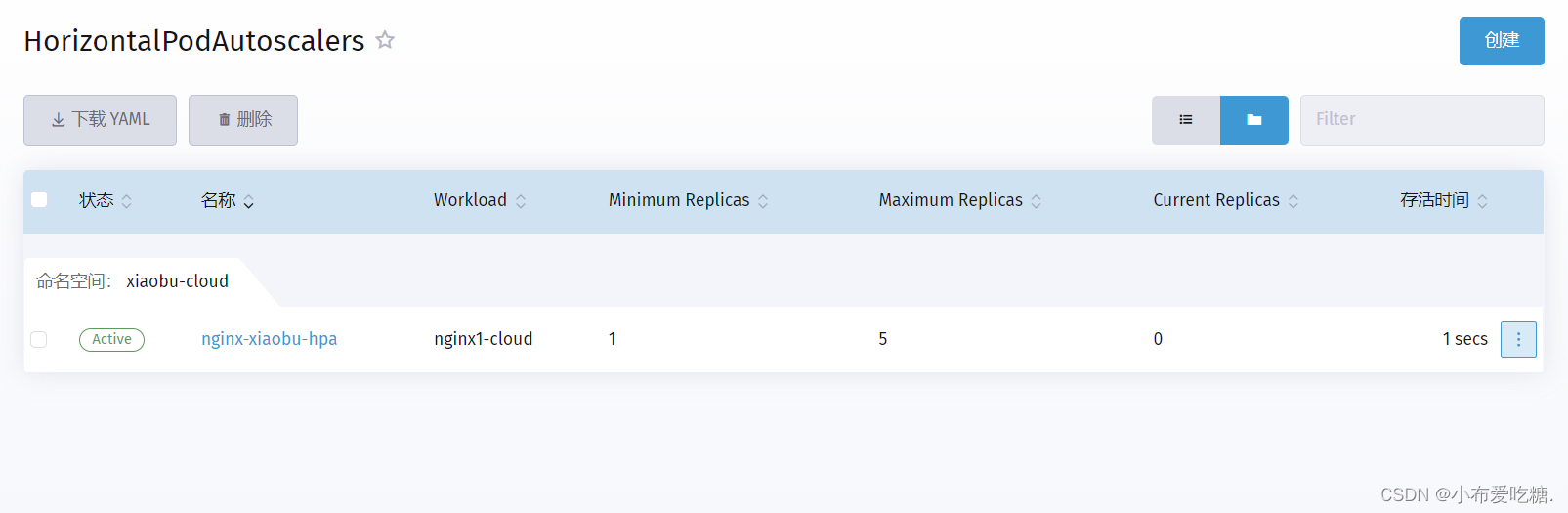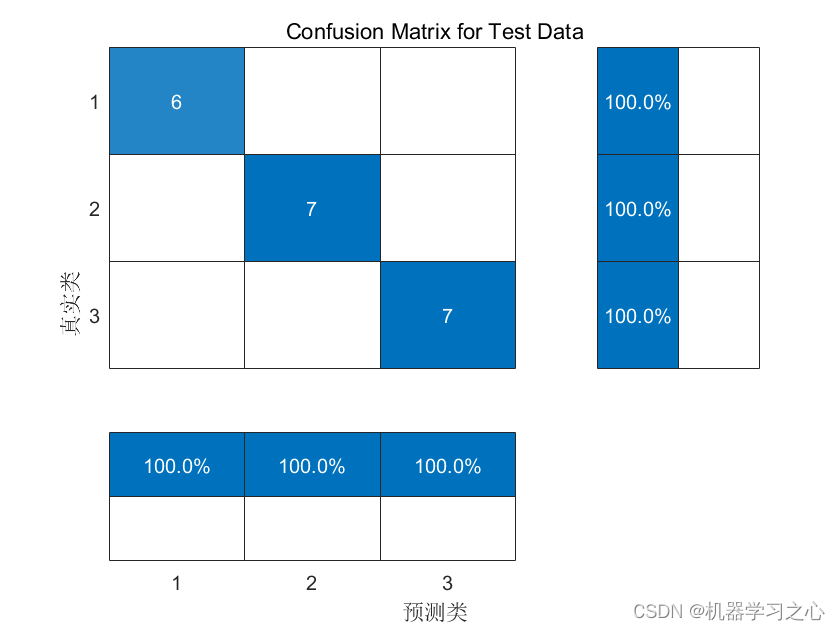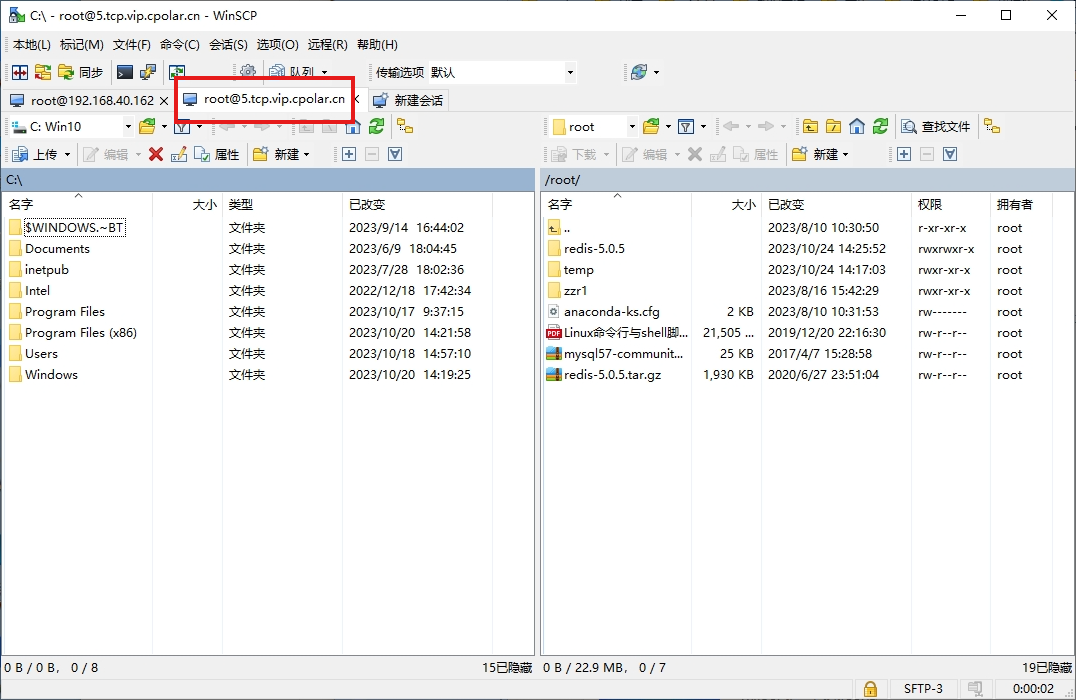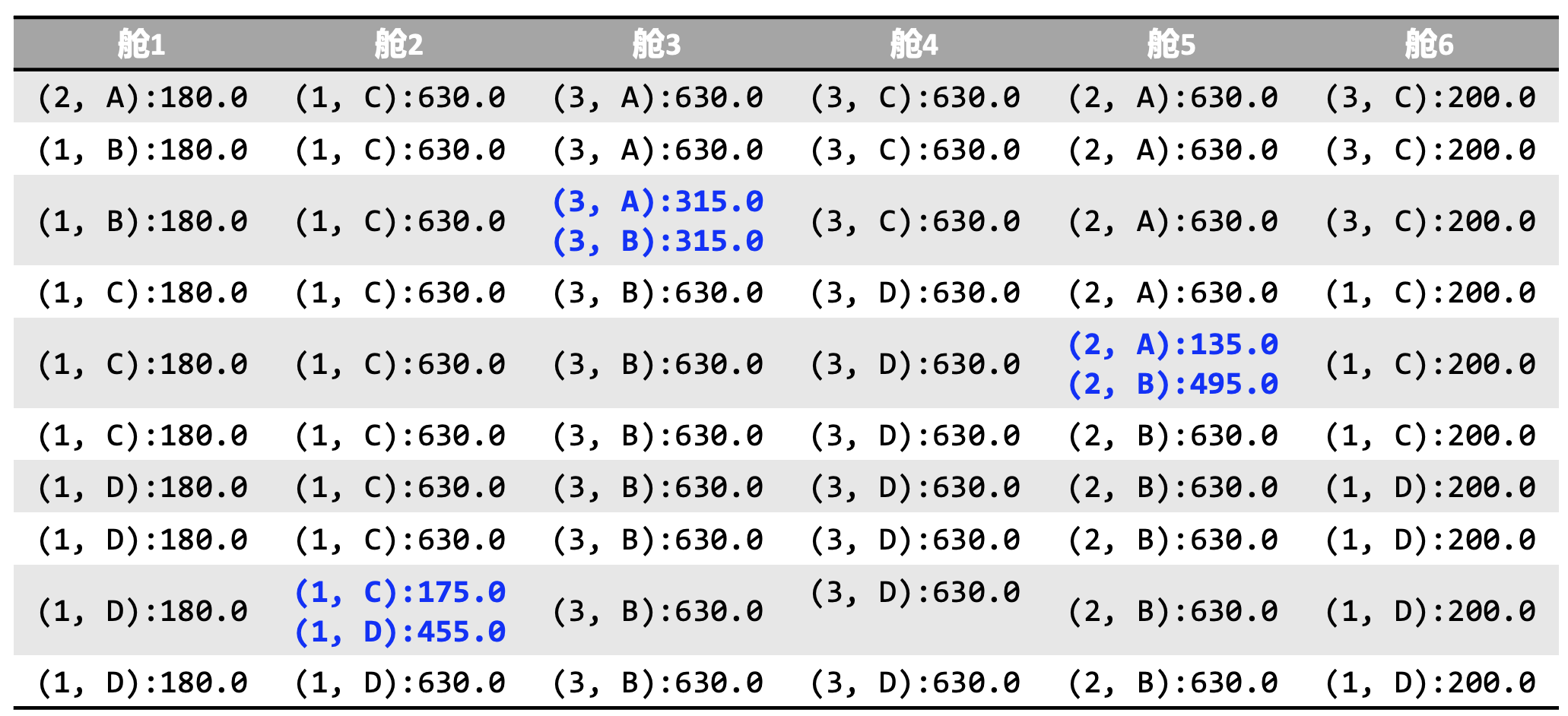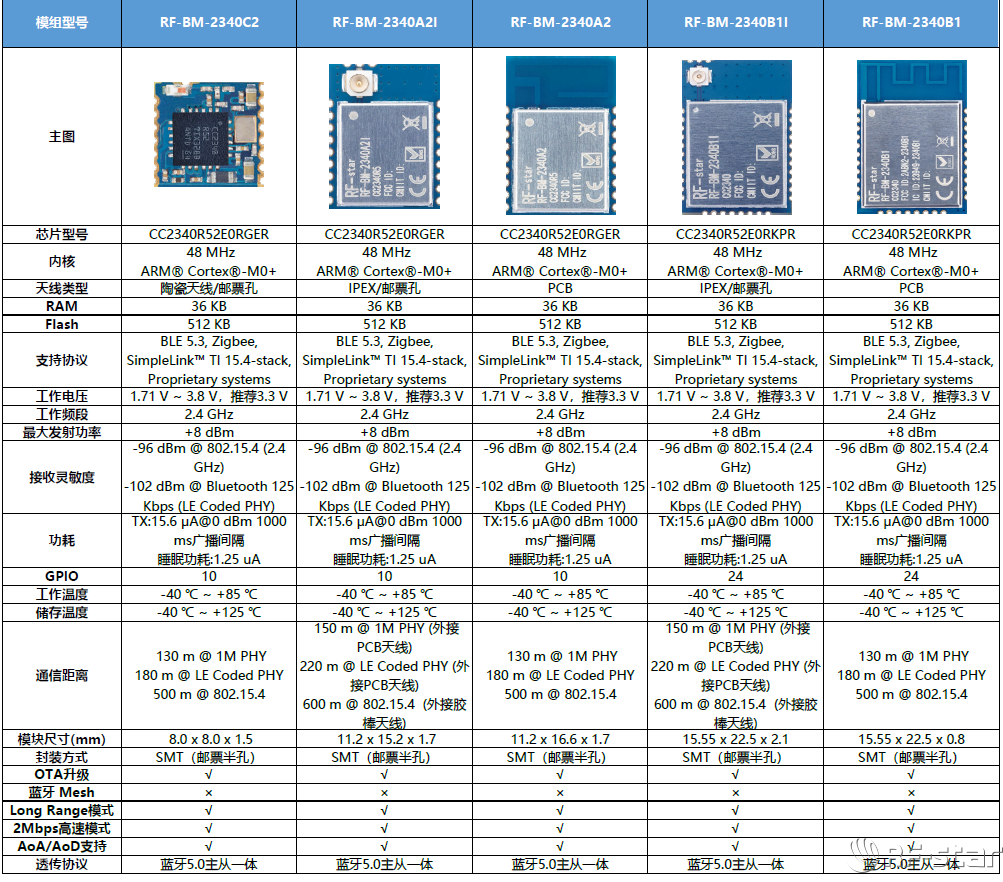笔记资料参考与尚硅谷
前提知识+课程介绍+课程定位+学习建议
1前提知识
boot cloud
git push pull redis nginx mysql...
Linux centos ubuntu
2课程介绍
2.1 2018 vs 2022
2.2 k8s(雷峰崖)
2.3 大纲
3课程定位(因材施教+量体裁衣)
3.1小白
docker run -d -p 8080: 8080 tomcat
3,,2熟手
<读万卷书,不如行万里路,行万里路,不如名师指路>
1.是什么2.能干嘛。3,去哪下。4,怎么玩。5,永远的helloworld跑起来一次
Docker简介
假定您在开发一个商城,您使用的是一台笔记本电脑而且您的开发环境具有特定的配置。其他开发人员身处的环境配置也各有不同。您正在开发的应用依赖于您当前的配置且还要依赖于某些配置文件,此外您的企业还拥有标准化的测试和生产环境,且具有自身的配置和一系列支持文件,您希望尽可能多在本地模拟这些环境而不产生重新创建服务器环境的开销。请问?
您要如何确保应用能够在这些环境中运行和通过质量检测?并且在部署过程中不出现令人头疼的版本,配置问题,也无需重新编写代码和进行故障修复?
答案就是使用容器。Docker之所以发展如此迅速,也是因为它对此给出了一个标准化的解决方案-----系统平滑移植,容器虚拟化技术。
环境配置相当麻烦,换一台机器,就要重来一次,费时费力。很多人想到,能不能从根本上解决问题,软件可以带环境安装?也就是说,安装的时候,把原始环境一模一样地复制过来。开发人员利用Docker可以消除协作编码时“在我的机器上可正常工作”的问题。
Docker包含两方面的技术:
--镜像技术
打破“代码即应用”的观念
从系统环境开始,自底至上打包应用?
代码=应用? 执行文档=应用? 平台耦合性
docker:“映像档即应用”
运行文稿 配置环境 运行环境 运行依赖包 操作系统发行版 内核
之前在服务器配置一个应用的运行环境,要安装各种软件,就拿尚硅谷电商项目的环境来说,Java/RabbitMQ/MySQL/JDBC驱动包等。安装和配置这些东西有多麻烦就不说了,他还不能跨平台。假如我们是在Windows上安装的这些环境,到了Linux又得重新装。况且就算不跨操作系统,换另一台同样操作系统的服务器,要移植应用也是非常麻烦的。
传统上认为,软件编码开发、测试结束后,所产出的成果即是程序或是能够编译执行的二进制字节码等(java为例)而为了让这些程序可以顺利执行,开发团队也得准备完整的部署文件,让运维团队得以部署应用程式,开发需要清楚的告诉运维部署团队,用的全部配置文件+所有软件环境。不过,即便如此,仍然常常发生部署失败的状况。Docker的出现使得Docker得以打破过去【程序即应用】的观念。透过镜像(images)将作业系统核心除外,运作应用程式所需要的系统环境,由下而上打包,达到应用程序式跨平台间的无缝接轨运作。
Docker是基于Go语言实现的云开源项目。
Docker的主要目标是“Build, Ship and Run Any App,Anywhere”,也就是通过对应用组件的封装,分发,部署,运行等生命周期的管理,使用户的APP(可以是一个WEB应用或数据库应用等等)及其运行环境能够做到“一次镜像,处处运行”。
Linux容器技术的出现就解决了这样一个问题,而Docker就是在它的基础上发展过来的。将应用打成镜像,通过镜像成为运行在Docker容器上面的实例,而Docker容器在任何操作系统上都是一致的,这就实现了跨平台,跨服务器。只需要一次配置好环境,换到别的机子上就可以一键部署好,大大简化了操作。
虚拟机(virtual machine)就是带环境安装的一种解决方案。
它可以在一种操作系统里面运行另一种操作系统,比如在Windows10系统里面运行Linux系统CentOS7.应用程序对此毫无感知,因为虚拟机看上去跟真实系统一模一样,而对于底层系统来说,虚拟机就是一个普通文件,不需要了就删掉,对其他部分毫无影响。这类虚拟机完美的运行了另一套系统,能够使应用程序,操作系统和硬件三者之间的逻辑不变。
传统虚拟机技术基于安装在主操作系统上的虚拟机管理系统(如:VirtualBox和VMWare等),创建虚拟机(虚拟出各种硬件),在虚拟机上安装从操作系统,在从操作系统中安装部署应用。
虚拟机的痛点:
资源占用多,冗余步骤多,启动慢。
那么复用Centos7复用--ABC
小巧的linux必须的内核支撑我的软件。容器虚拟化
由于前面虚拟机存在的某些缺点,Linux发展出了另一种虚拟化技术:
Linux容器(Linux Containers,缩写为LXC)
Linux容器是与系统其他部分隔离开的一系列进程,从另一个镜像运行,并由该镜像提供支持进程所需的全部文件。容器提供的镜像包含了应用的所有依赖项,因而在从开发到测试再到生产的整个过程中,它都具有可移植性和一致性。
Linux容器不是模拟一个完整的操作系统而是对进程进行隔离。有了容器,就可以将软件运行所需的所有资源打包到一个隔离的容器中。容器与虚拟机不同,不需要捆绑一整套操作系统,只需要软件工作所需要的库资源和设置。系统因此而变得高效轻量并保证部署在任何环境中的软件都能始终如一地运行。
Docker容器是在操作系统层面上实现虚拟化,直接复用本地主机的操作系统,而传统虚拟机则是在硬件层面实现虚拟化。与传统的虚拟机相比,Docker优势体现为启动速度快,占用体积小。
比较了Docker和传统虚拟化方式的不同之处:
传统虚拟机技术是虚拟出一套硬件后,在其上运行一个完整操作系统,在该系统上在运行所需要应用程序。
容器内的应用进程直接运行于宿主的内核,容器内没有自己的内核且也没有进行硬件虚拟。因此容器要比传统虚拟机更为轻便。
每个容器之间相互隔离,每个容器有自己的文件系统,容器之间进程不会相互影响,能区分计算资源。
能干嘛:技术职级的变化 coder programmer software engineer DevOps engineer
开发/运维(DevOps)新一代开发工程师 一次构建,随处运行。
(更快速的应用交付和部署,
传统的应用开发完成后,需要提供一堆安装程序和配置说明文档,安装部署后需根据配置文档进行繁杂的配置才能正常运行。Docker化之后只需要交付少量容器镜像文件,在正式生产环境加载镜像并运行即可,应用安装配置在镜像里已经内置好了,大大节省部署配置和测试验证时间。
更快捷的升级和扩缩容,
随着微服务架构和Docker的发展,大量的应用会通过微服务方式架构,应用的开发构建将变成搭乐高积木一样,每个Docker容器将变成一块“积木”,应用的升级将变得非常容易。当现有的容器不足以支撑业务处理时,可通过镜像运行新的容器进行快速扩容,使应用系统的扩容从原先的天极变成分钟级甚至秒级。
更简单的系统运维,
应用容器化运行后,生产环境运行的应用可与开发,测试环境的应用高度一致,容器会将应用程序相关的环境和状态完全封装起来,不会因为底层基础架构和操作系统的不一致性给应用带来影响,产生新的BUG。当出现出现异常时,也可以通过测试环境的相同容器进行快速的定位和修复。
更高效的计算资源利用)
Docker是内核级虚拟化,其不像传统的虚拟化技术一样需要额外的Hypervisor支持,所以在一台物理机上可以运行很多个容器实例,可大大提升物理服务器的CPU和内存的利用率。
Docker应用场景:
开发环境: 拉取镜像 测试环境
拉取镜像 生产环境
Docker 借鉴了标准集装箱的概念。标准集装箱将货物运往世界各地。Docker将这个模型运用到自己的设计中,唯一不同的是:集装箱运输货物,而Docker运输软件。
哪些企业在使用新浪美团蘑菇街
微博业务现状
春晚峰值流量应对
机架位不足,上千台服务器库存不足
千万级采购成本巨大
采购周期长,运行三个月只为一晚。
李晨娱乐事件等热点突发峰值应对
突发性强无预期,无准备。
PUSH常规化,短时间大量设备扩容需求
如何10分钟内完成1000节点扩容能力?
服务器扩缩容流程繁琐
项目评审,入CMDB,装机上架,初始化,服务部署,保修下架
业界趋势:
混合云趋势:安全,可扩展性,成本
AWS,阿里云等公有云平台趋于成熟
国外Zynga,Airbnb。Yelp等使用AWS进行部署
国内阿里云12306,高德,快的已部署,陌陌等部署中
12306借助阿里云解决饱受诟病的春节余票查询峰值问题
Docker 。Mesos等容器新技术使大规模动态调度为可能。
京东618大促借助Docker为基础的弹性云解决峰值流量问题
哪些企业在使用。
Why Docker
更轻量;基于容器的虚拟化,仅包含业务运行所需的runtime环境
CentOSUbunyu基础镜像仅170m;宿主机可部署100~1000个容器
更高效:无操作系统虚拟化开销
计算:轻量,无额外开销
存储:系统盘aufs、dm/overlayfs;数据盘volume
网络:宿主机网络,NS隔离
更敏捷。更灵活:
分层的存储和包管理,devops理念
支持多种网络配置
美团云Docker镜像仓库(镜像数据库,分布式存储后端)
客户端 镜像管理接口
容器/set接口--》美团云控制节点(控制与计算服务,调度服务,容器/set数据库)
宿主机 Host-srv 镜像加载容器创建删除容器监控远程删除ssh,远程控制
蘑菇街基于Docker的私有云实践
Docker的优势
轻量,秒级的快速启动速度
简单,易用,活跃的社区
标准统一的打包/部署/运行/方案
镜像支持增量分发,易于部署
易于构建,良好的REST API ,也很适合自动化测试和持续集成
性能,尤其是内存和IO的开销。
Docker安装
官网:http://www.docker.com
Docker Hub官网:https://hub.docker.com/
开发运维的人员的角色
docker
devops
镜像文件
容器虚拟化技术
docker hub -- 安装docker镜像的仓库。
CentOS Docker安装
Docker并非是一个通用的容器工具,他依赖于已存在并运行的Linux内核环境。
Docker 实质上是在已经运行的Linux下制造了一个隔离的文件环境,因此它执行的效率几乎等同于所部署的Linux主机。
因此,Docker必须部署在Linux内核的系统上。如果其他系统想部署Docker就必须安装一个虚拟Linux环境。
Windows
Virtual Machine
Docker
在Windows上部署Docker的方法都是先安装一个虚拟机,并在安装Linux系统的虚拟机中运行Docker。
前提条件
目前,CentOS仅发行版本中的内核支持Docker。Docker运行在CentOS 7(64-bit)上,要求系统为64位,Linux系统内核版本为3.8以上,这里选用Centos7.x
查看自己的内核:
uname命令用于打印当前系统相关信息(内核版本号,硬件架构,主机名称和操作系统类型等)。
cat /etc/redhat-release
uname -r
docker三大特征:
镜像(image)
Book(类模板相当于镜像) b1 = new Book()(实例对象相当于docker容器);
这里的容器和spring的Bean容器是相同的
docker
镜像
Redis r1 = docker run镜像,类似鲸鱼背上的集装箱,就是一个容器实例。
run的镜像来自于Redis
Docker镜像(image)就是一个只读的模板。镜像可以用来创建Docker容器,一个镜像可以创建很多容器。它也相当于是一个root文件系统。比如官方镜像centos:7就包含了完整的一套centos:7最小系统的root文件系统。
相当于容器的“源代码”,docker镜像文件类似于Java的类模板,而docker容器实例类似于java中new出来的实例对象。
容器与镜像的关系类似于面向对象编程中的对象与类
Docker 面向对象
容器 对象
镜像 类
容器(container)
1.从面向对象的角度
Docker利用容器(Container)独立运行的一个或一组应用,应用程序或服务运行在容器里面,容器就类似于一个虚拟化的运行环境,容器是用镜像创建的运行实例。就像是Java中国的类和实例对象一样,镜像是静态的定义,容器是镜像运行时的实体。容器为镜像提供了一个标准的和隔离的运行环境,它可以被启动。开始。停止。删除。每个容器都是相互隔离的,保证安全的平台。
2.从镜像容器角度
可以把容器看做是一个简易版的Linux环境(包括root用户权限。进程空间,用户空间和网络空间等)和运行在其中的应用程序。
最小最核心赖以生存的Linux内核文件,不需要的不加载。
仓库(repository)
仓库是集中存放镜像文件的场所。
类似于
Maven仓库,存放各种jar包的地方;
github仓库,存放各种git项目的地方;
Docker公司提供的官方registry被称为Docker Hub,存放各种镜像模板的地方。
仓库分为公开仓库(Public)和私有仓库(Private)两种形式。
最大的公开仓库是Docker Hub(https://hub.docker.com/),
存放了数量庞大的镜像供用户下载。国内的公开仓库包括阿里云,网易云等。
小总结
需要正确的理解仓库/镜像/容器这几个概念:
Docker本身是一个容器运行载体或称之为管理引擎。我们把应用程序和配置依赖打包好,形成一个可交付的运行环境,这个打包好运行环境就是image镜像文件。只有通过这个镜像文件才能生成Docker容器实例(类似Java中new出来一个对象)。
image文件可以看作是容器的模板。Docker根据image文件生成容器的实例。同一个image文件,可以生成多个同时运行的容器实例。
镜像文件
* image 文件生成的容器实例,本身也是一个文件,称为镜像文件
容器实例
* 一个容器运行一种服务,当我们需要的时候,就可以通过docker客户端创建一个对应的运行实例,也就是我们的容器
仓库
*就是放一堆镜像的地方,我们可以把镜像发布到仓库中,需要的时候再从仓库中拉下来就可以了。
Docker平台架构图解(入门版)
Client DOCKER_HOST Registry
docker build Docker daemon
docker pull Containers Images
docker run
.
Docker工作原理
Docker是一个Client-Server结构的系统,Docker守护进程运行在主机上,然后通过Socket连接从客户端访问,守护进程从客户端接受命令并管理运行在主机上的容器。容器,是一个运行时环境,就是我们前面说到的集装箱。可以对比mysql演示对比讲解。
运行主机
Docker容器
后台守护进程
客户端1 --- 客户端N
windows里面服务里面的是后台守护进程
Docker平台架构图解(架构版)
首次懵逼正常,后续深入,先有大概轮廓。混个眼熟
整体架构及底层通信原理简述。
Docker是一个C/S模式的架构,后端是一个松耦合架构,众多模块各司其职。
Docker运行的基本流程为:
1,用户是使用Docker Client与Docker Daemon建立通信,并发送请求给后者。
2.Docker Daemon作为Docker 架构中的主体部分,首先提供Docker Server的功能使其可以接受Docker Client的请求。
3.Docker Engine执行Docker 内部的一系列工作,每一项工作都是以一个Job的形式存在。
4.Job的运行过程中,当需要容器镜像时,则从Docker Registry中下载镜像,并通过镜像管理驱动Graph driver将下载镜像以Graph的形式存储。
5.当需要为Docker创建网络环境时,通过网络管理驱动Network driver创建并配置Docker容器网络环境。
6.当需要限制Docker容器运行资源或执行用户指令等操作时,则通过Exec driver来完成。
7.Libcontainer是一项独立的容器管理包,Network driver以及Exec driver都是通过Libcontainer来实现具体对容器进行的操作。
安装步骤:
Centos7安装Docker
https://docs.docker.com/engine/install/centos/
安装步骤:
1。确定你是CentOS7及以上版本 cat/etc/redhat-release
2。卸载旧版本https:docs.docker.com/engine/install/centos
sudo yum remove docker \
docker-client\
docker-client-latest\
docker-common\
docker-latest\
docker-latest-logrotate\
docker-logrotate\
docker-engine
3.yum安装gcc相关
CentOS7能上外网
yum -y install gcc
yum -y install gcc-c++
4.安装需要的软件包
官网要求 sudo yum install -y yum-utils
( sudo yum-config-manager \
--add-repo \
https://download.docker.com/linux/centos/docker-ce.repo)(这个执行会有问 题,国外的网)
回报14和12错误
tcp重置和连接超时
那么怎么办呢?
执行命令
5.设置stable镜像仓库
yum-config-manager --add-repo http://mirrors.aliyun.com/docker-ce/linux/centos/docker-ce.repo
我们自己:
6.更新yum软件包索引
yum makecache fast
7.安装DOCKER CE
sudo yum install docker-ce docker-ce-cli containerd.io
8.启动docker
sudo systemctl start docker
ps -ef | grep docker
9.测试docker
docker version
docker run hello-world
10.卸载
systemctl stop docker
yum remove docker-ce docker-ce-cli containerd.io
rm -rf /var/lib/docker
rm -rf /var/lib/containerd
阿里云镜像加速器
是什么?https://promotion.aliyun.com/ntms/act/kubernetes.html
注册一个属于自己的阿里云账户(可复用淘宝账号)
获得加速器地址连接
粘贴脚本直接执行
重启服务器
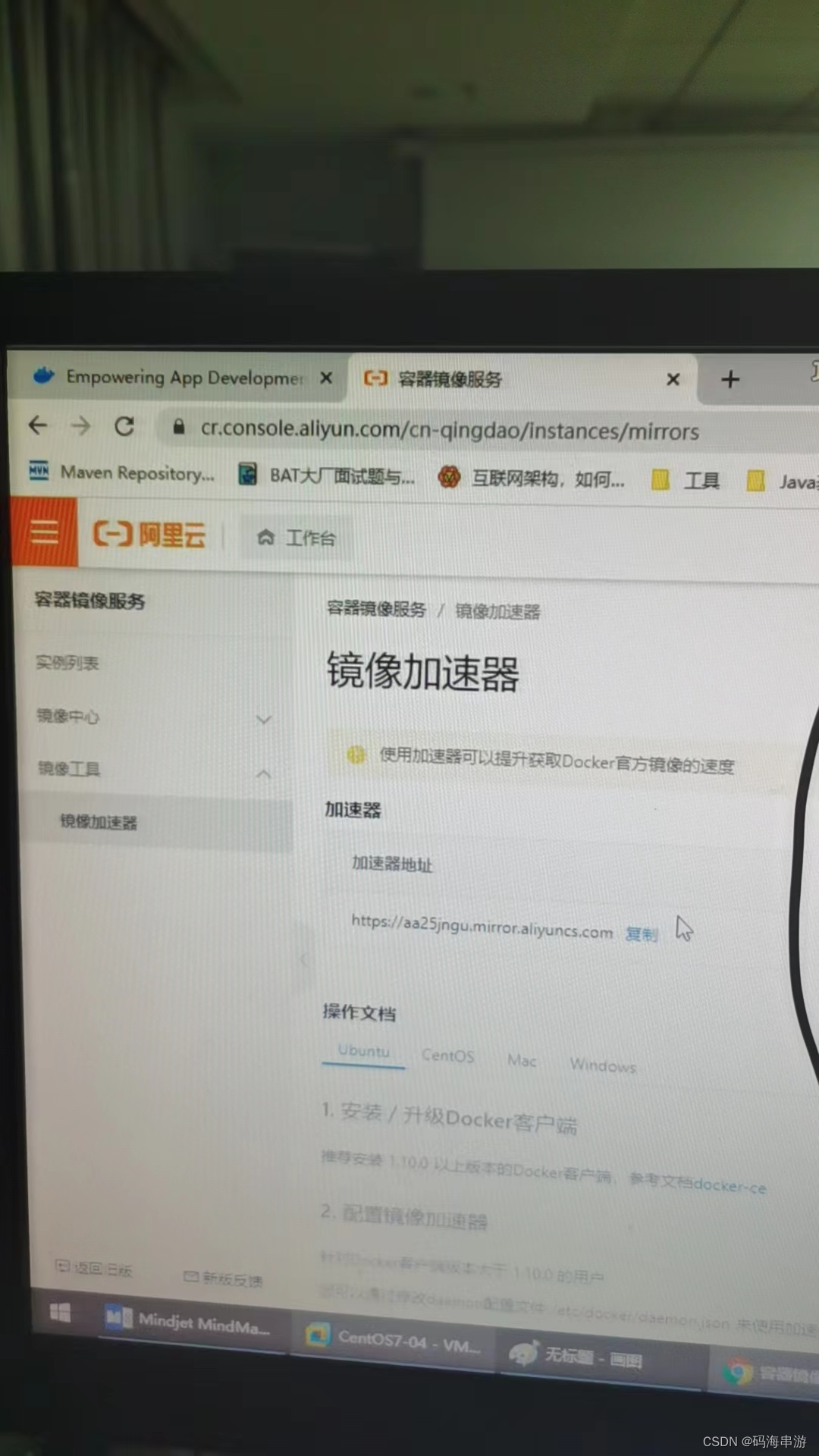

pwd
mkdir -p /etc/docker
sudo tee /etc/docker/daemon.json <<-'EOF'
{
"registry-mirrors": ["https://aa25jngu.mirror.aliyuncs.com"]
}
EOF
sudo systemctl daemon-reload
sudo systemctl restart docker
启动Docker后台容器(测试运行hello-world)输出提示后,hello world就会停止运行,容器自动终止
docker run hello-world
run干了什么?
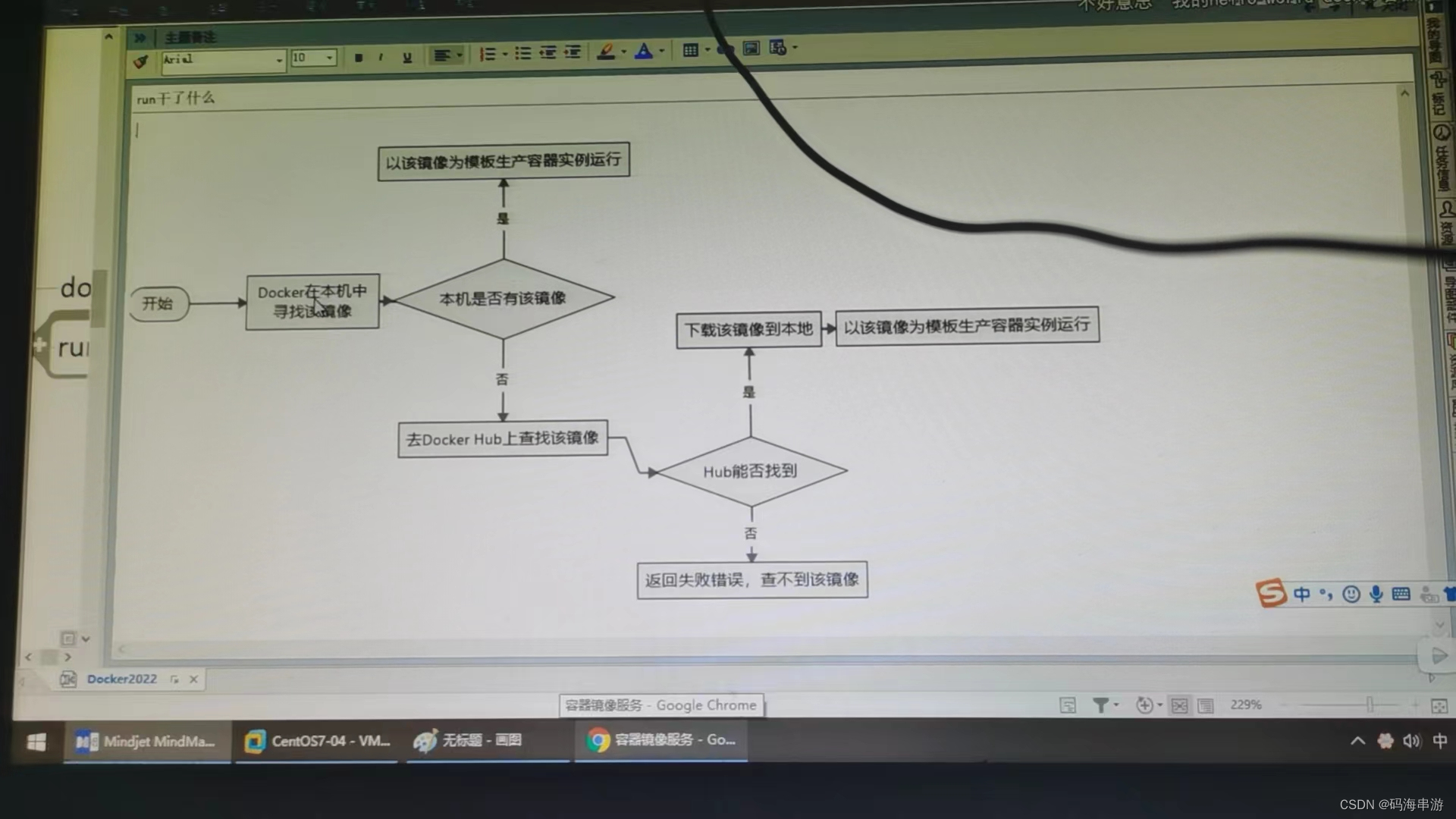
底层原理:为什么docker比vm快。?
1)docker有着比虚拟机更少的抽象层
由于docker不需要Hypervisor(虚拟机)实现硬件资源虚拟化,运行在docker容器上的程序使用的都是实际物理机的硬件资源。因此在CPU,内存利用率上docker将会在效率上有明显优势。
2)docker利用的是宿主机的内核,而不需要加载操作系统OS内核。
当新建一个容器时,docker不需要和虚拟机一样重新加载一个操作系统内核。进而避免引寻,加载操作系统内核返回等比较费时费资源的过程,因此新建一个docker容器只需要几秒钟。
3Docker常用命令
帮助启动类命令
启动docker: systemctl start docker
停止docker: systemctl stop docker
重启docker:systemctl restart docker
查看docker状态: systemctl status docker
开机启动: systemctl enable docker
查看docker概要信息: docker info
查看docker 总体帮助文档: docker --help
查看docker 命令帮助文档: docker 具体命令 --help
镜像命令
docker image
列出本地主机上的镜像。
各个选项的说明:
REPOSITORY:表示镜像的仓库源
TAG:镜像的标签版本号
IMAGE ID:镜像ID
CREATED:镜像创建时间
SIZE:镜像大小
同一仓库源可以有多个TAG版本,代表这个仓库源的不同个版本,我们使用REPOSITORY:YAG来定义不同的镜像。如果你不指定一个镜像的版本标签,例如你只使用Ubuntu,dicker将默认使用ubuntu:latest镜像。
OPTIONS说明:
-a:;列出本地所有的镜像(含历史映射层)
-q:只显示镜像ID。
docker search某个XXXX镜像名字
搜索有没有这个镜像
网站:https://hub.docker.com
命令:
docker search [OPTIONS]镜像的名字
案例:
NAME镜像名称
DESCRIPTION镜像说明
STARS点赞数量
OFFICIAL是否是官方的
AUTOMATED是否是自动构建的
OPTIONS说明:
--limit :只列出N个镜像,默认25个
docker search --limit 5 redis
docker pull 某个XXX镜像名字
下载镜像
docker pull 镜像名字【:TAG】
docker pull 镜像名字
1.没有TAG就是最新版
2.等价于
3.docker pull 镜像名字:latest
4.docker pull ubuntu
docker system df 查看镜像/容器/数据卷所占的空间。
docker rmi某个XXX镜像名字ID
删除镜像
删除单个 : docker rmi -f 镜像ID
删除多个:docker rmi -f 镜像名1:TAG 镜像名2:TAG
删除全部:docker rmi -f $(docker images -qa)
面试题:谈谈docker虚悬镜像是什么?
是什么:仓库名。标签都是《none》的镜像,俗称虚悬镜像dangling image
长什么样
后续Dockerfile章节再介绍
思考:结合我们Git的学习心得,大家猜猜是否会有docker commit / docker push??
容器命令
有镜像才能创建容器,这是根本前提(下载一个CentOS或者ubuntu镜像演示)
说明
docker pull centos
docker pull ubuntu
本次演示用ubuntu演示
新建+启动容器
docker run [OPTIONS] IMAGE [COMMAND] [ARG...]
OPTIONS说明
有些是一个减号,有些是两个减号
--name ="容器新名字" 为容器指定一个名称:
-d:后台运行容器并返回容器ID,也即启动守护式容器(后台运行);
-i :以交互模式运行容器,通常与-t同时使用;
-t:为容器重新分配一个伪输入终端,通常与-i同时使用;
也即启动交互式容器(前台有伪终端,等待交互);
-P:随机端口映射,大写P
-p:指定端口映射,小写p
#使用镜像centos:latest以交互模式启动一个容器,在容器内执行/bin/bash命令。
docker run -it centos /bin/bash
参数说明:
-i:交互式操作(interactive)
-t:终端。(tty)
centos:centos镜像
/bin/bash:放在镜像名后的是命令,这里我们希望有个交互式Shell,因此用的是/bin/bash
要退出终端,直接输入exit:
启动交互式容器(前台命令行)
列出当前所有正在运行的容器
docker ps[OPTIONS]
OPTIONS说明:
退出容器
两种退出方式
exit
run进去容器,exit退出,容器停止
ctrl+p+q
run进去容器,ctrl+p+q退出,容器不停止。
启动已停止运行的容器
docker start容器ID或者容器名
重启容器
docker restart 容器ID或者容器名
停止容器
docker stop 容器ID或者容器名
强制停止容器
docker kill 容器ID或者容器名
删除已停止的容器
docker rm容器ID
(up的是活着的)
(强制删除 docker rm -f)
一次性删除多个容器实例
docker rm -f $(docker ps -a -q)
docker ps -a -q | xargs docker rm
(只是演示,不要做糊涂的事儿)
重要
有镜像才能创建容器,这是根本前提(下载一个Redis6.0.8镜像演示)
启动守护式容器(后台服务器)
在大部分的场景下,我们希望docker的服务是在后台运行的,我们可以通过-d指定容器的后台运行模式。
docker run -d容器名
#使用镜像centos:latest以后台模式启动一个容器。
docker run -d centos
问题:然后docker ps -a进行查看,会发现容器已经退出
很重要的要说明的一点:Docker容器后台运行,就必须有一个前台进程。
容器进行的命令如果不是那些一直挂起的命令(比如运行top,tail),就是会自动退出的。
这个是docker的机制问题,比如你的web容器,我们以nginx为例,正常情况下,我们配置启动服务只需要启动响应的service即可。例如service nginx start
但是,这样做,nginx为后台进程模式运行,就导致docker前台没有运行的应用,
这样的容器后台启动后,会立即自杀因为他觉得他没事可做了。
所以,最佳的解决方案是,将你要运行的程序以前台进程的形式运行,
常见就是命令行模式,表示我还有交互操作,别中断。
(也就是要用-it才可以后台运行)
redis前后台启动演示case
前台交互式启动
docker run -it redis:6.0.8
关闭立马退出
后台守护石启动
docker run -d redis:6.0.8
查看容器日志
docker logs 容器ID
编码开发微服务,上线部署容器化,时时刻刻要监控
查看容器内运行的进程
docker top 容器ID
查看容器内部细节
docker inspect 容器ID
进入正在运行的容器并以命令行交互
docker exec -it 容器 ID bashSHell
-d detach -i interactive -t tty
重新进入docker attach 容器ID
案例演示,用centos或者nubuntu都可以
上述两个区别
1,attach 直接进入容器启动命令的终端,并且可以启动新的进程用exit退出,不会导致容器的停止。
2.exec是在容器中打开新的终端,并且可以启动新的进程,用exit退出。不会导致容器的停止。
推荐大家使用docker exec 命令,因为退出容器终端,不会导致容器的停止。
用之前的redis容器实例进入试试
进入redis服务
1,docker exec -it 容器ID /bin/bash。
2,docker exec -it 容器ID redis-cli。
3,一般用-d后台启动的程序,再用exec进入对应容器实例。
新员工,老技术
1 gitlab github
让你clone或者下载公司各种文件+代码
下载。。。。
新员工,新技术
一切在云端
全部跑容器
docker给你一个本开发小组用到的全部镜像,一次性运行,什么都有了
gmall。镜像文件。
从容器内拷贝文件到主机上
容器-》主机
docker cp 容器ID:容器内路径 目的主机路径
导入和导出容器
1,export导出容器的内容流作为一个tar归档文件【对应import命令】
2,import从tar包中的内容创建一个新的文件系统再导入为镜像【对应export】
3,案例
1)docker export容器ID > 文件名。tar
2)cat文件名。tar | docker import - 镜像用户/镜像名:镜像版本号
小总结
attach Attach to a running container
#当前shell下attach连接指定运行镜像
build Build an image from a Dockerfile
#通过Dockerfile定制镜像
commit Create a new image from a container changes
#提交当前容器为新的镜像
cp Copy files/folders from the containers filesystem to the host path
#从容器中拷贝指定文件或者目录到宿主机中
create Create a new container
#创建一个新的容器,同run,但不启动容器
diff lnspect changes on a container's filesystem
#查看docker容器变化
events Get real time events from the server
#从docker服务获取容器实时事件
exec Run a command in an existing container
#在已存在的容器上运行命令
export Stream the contents of a container as a tar archive
#导出容器的内容流作为一个tar归档文件【对应import】
history Show the history of an image
#展示一个镜像形成历史
images List images
#列出系统当前镜像
import Create a new filesystem image from the contents of a tarball
#从tar包中的内容创建一个新的文件系统映像【对应export】
info Display system-wide information
#显示系统相关信息
inspect Return low-level information
#查看容器详细信息
kill Kill a running container
#kill指定docker容器
load Load an image from a tar archive
#从一个tar包中加载一个镜像【对应save】
login Register or LOgin to the docker registry server
#注册或者登录一个docker源服务器
logout Log out from a Docker registry server
#从当前Docker registry退出
logs Fetch the logs of a container
#输出当前容器日志信息
port Lookup the public-facing port which is NAT-ed to PRIVATE_PORT
#查看映射端口对应的容器内部源端口
pause Pause all processes within a container
#暂停容器
ps List containers
#列出容器列表
pull Pull an image or a repository from the docker registry server
#从docker镜像源服务器拉取指定镜像或者库镜像
push Push an image or a repository to the docker registry server
#推送指定镜像或者库镜像至docker源服务器
restart Restart a running container
#重启运行的容器
rm Remove one or more containers
#移除一个或者多个容器
rmi Remove one or more images
#移除一个或多个镜像【无容器使用该镜像才可删除,否则需删除相关容器才可继续或-f强制删除】
run Run a command in a new container
#创建一个新的容器并运行一个命令
save Save an image to a tar archive
#保存一个镜像为一个tar包【对应load】
Docker镜像
是什么?
是什么?
是一种轻量级。可执行的独立的软件包,它包含运行某个软件所需要的所有内容,我们把应用程序和配置依赖打包好形成一个可交付的运行环境(包括代码,运行时需要的库,环境变量和配置文件等),这个打包好的运行环境就是image镜像文件。
只有通过这个镜像文件才能生成Docker容器实例(类似Java中new出来一个对象)
分层的镜像
以pull为例,在下载的过程中我们可以看到docker的镜像好像是在一层一层的在下载。
UnionFS(联合文件系统)
UnionFS(联合文件系统):Union文件系统(UnionFS)是一种分层,轻量级并且高性能的文件系统,他支持对文件系统的修改作为一次提交来一层层的叠加,同时可以将不同目录挂载到同一个虚拟文件系统下(unite severl directories into a single virtual filesystem).Union 文件系统时Docker镜像的基础。镜像可以通过分层来进行继承,基于基础镜像(没有父镜像),可以制作各种具体的应用镜像。
特性:一次同时加载多个文件系统,但从外面看起来,只能看到一个文件系统,联合加载会把各层文件系统叠加起来,这样最终的文件系统会包含所有底层的文件和目录。
Docker镜像加载原理
docker的镜像实际上由一层一层的文件系统组成,这种层级的文件系统UnionFS
bootfs(boot file system )主要包含bootloader和kernel,bootloader主要是引导加载kernel,Linux刚启动时会加载bootfs文件系统,在Docker镜像的最底层是引导文件系统bootfs。这一层与我们典型的Linux/Unix系统是一样的,包含boot加载器和内核。当boot加载完成之后整个内核就都在内存中了,此时内存的使用权已由bootfs转交给内核,此时系统也会卸载bootfs。
rootfs(root file system),在bootfs之上。包含的就是典型Linux系统中的/dev ,/proc ,/bin,/etc
等标准目录和文件。rootfs就是各种不同操作系统发行版,比如Ubuntu,Centos等等。
平时我们安装进虚拟机的CentOS都是好几个G,为什么docker这里才200M??
对于一个精简的OS,rootfs可以很小,只需要包括最基本的命令,工具和程序库就可以了,因为底层直接用Host的kernel,自己只需要提供rootfs就行了。由此可见对于不同的linux发行版,bootfs基本是一致的,rootfs会有差别,因此不同的发行版可以公用bootfs。
(就像是花卷一样一层一层的)
为什么Docker镜像要采用这种分层结构呢?
镜像分层最大的一个好处就是共享资源,方便赋值迁移,就是为了复用。
比如说有多个镜像都从相同的base镜像构建而来,那么Docker Host只需在磁盘上保存一份base镜像;同时内存中也只需要加载一份base镜像,就可以为所有容器服务了。而且镜像的每一层都可以被共享。
重点理解
Docker镜像层都是只读的,容器层是可写得
当容器启动时,一个新的可写层被加载到镜像的顶部。
这一层通常被称作“容器层”,“容器层”之下的都叫“镜像层”。
所有对容器的改动-无论添加,删除,还是修改文件都只会发生在容器层中。只有容器层是可写的,容器层下面的所有镜像层都是只读的。
(都是为了复用)
Docker镜像commit操作案例
docker commit 提交容器副本使之成为一个新的镜像
docker commit -m="提交的描述信息" -a= "作者" 容器ID要创建的目标镜像名:【标签名】
案例演示ubuntu安装vim
1,从Hub上下载ubuntu镜像到本地并成功运行
2,原始的默认Ubuntu镜像是不带着vim命令的
3,外网连通的情况下,安装vim
apt-get update更新包管理工具
apt-get -y install vim安装vim
vim a.txt创建
cat a.txt查看
4,安装完成后,commit我们自己的新镜像。
docker commit -m="提交的描述信息" -a= "作者" 容器ID要创建的目标镜像名:【标签名】
5,启动我们的新镜像并和原来的对比
小总结
Docker中的镜像分层,支持通过扩展现有镜像,创建新的镜像。类似Java继承于一个Base基础类,自己在按需扩展。新镜像是从base镜像一层一层叠加生成的。每安装一个软件,就在现有镜像的基础上增加一层。
本地镜像发布到阿里云
本地镜像发布到阿里云流程
镜像的生成方法
上一讲已经介绍过,基于当前容器创建一个新的镜像,新功能增强docker commit [OPTIONS]容器ID [REPOSITORY[:TAG]]
后面的DockerFile章节,第二种方法。
将本地镜像推送到阿里云
本地镜像素材原型
阿里云开发者平台
https://promotion.aliyun.com/ntms/act/kubernetes.html
创建仓库镜像
1.选择控制台,进入容器镜像服务
2.选择个人实例
3,命名空间 继续
4,仓库名称 继续
5,进入管理界面获得脚本
阿里云创建成功后会给你命令集
将镜像推送到阿里云
docker login --username=阿里云开发者账号 registry.cn-hangzhou.aliyuncs.com
docker tag 镜像编号 registry.cn-hangzhou.aliyuncs.com/atguiguwh/myubuntu:1.1(名称以及版本号)
docker push registry.cn-hangzhou.aliyuncs.com/atguiguwh/myubuntu:1.1
将阿里云上的镜像下载到本地
docker pull registry.cn- qingdao.aliyuncs.com/atguigubj/myubuntu:1.3(拉取的镜像名字和版本)
嘴上说的都是主意,想的都是生意
私有库
是什么?(Docker Registry)
1,官方Docker Hub地址:https://hub.docker.com/,中国大陆访问太慢了且准备被阿里云取代的趋势,不太主流。
2,Dockerhub,阿里云这样的公共镜像仓库可能不太方便,涉及机密的公司不可能提供镜像给公网,所以需要创建一个本地私人仓库供给团队使用,基于公司内部项目构建镜像。
Docker Registry是官方提供的工具,可以用于构建私有镜像仓库。
将本地镜像推送到私有库
1,下载镜像Docker Registry
docker pull registry
2,运行私有库Registry,相当于本地有个私有Docker hub
docker run -d -p 5000:5000 -v /zzyyuse/myregistry/:/tmp/registry --privileged=true registry
默认情况下,仓库被创建在容器的/var/lib/registry 目录下,建议自行用容器卷映射,方便于宿主机联调。
3,案例演示创建一个新镜像,ubuntu安装ifconfig命令
docker run -it ubuntu /bin/bash
1,从Hub上下载ubuntu镜像到本地并成功运行
2,原始的Ubuntu镜像是不带着ifconfig命令并测试通过
apt-get update
apt-get install net-tools
3,外网连通的情况下,安装ifconfig命令并测试通过
ifconfig
4,安装完成后,commit我们自己的新镜像。
docker commit -m="提交的描述信息" -a=“作者” 容器ID 要创建的目标镜像名:【标签名】
命令在容器外执行,切记
docker commit -m"ifconfig cmd add" -a="zzyy" 容器ID 目标镜像名:标签名
5,启动我们的新镜像并和原来的对比。
4,curl验证私服库上有什么镜像
curl -XGET http://192.168.111.162:5000/v2/_catalog
5,将新镜像zzyyubuntu:1.2修改符合私服规范的Tag
按照公式:docker tag 镜像:Tag Host:Port/Repository:Tag
自己host主机IP地址,填写同学你们自己的,不要粘贴错误。
使用命令docker tag 将镜像名,版本这个镜像修改为192.168.111.162:5000/zzyyubuntu:1.2
docker tag zzyyubuntu:1.2 192.168.111.162:5000/zzyyubuntu:1.2
6,修改配置文件使之支持http
cat /etc/docker/daemon.json
{
"reqistry- mirrors": ["https://aa25jnqu.mirror.aliyuncs.com"],
"insecure- registries": ["192.168.111.162:5000"]
}
[root@zzyy ~]
别无脑照着复制,registry-mirrirs 配置的是国内阿里提供的镜像加速地址,不用加速的话访问官网的会很慢。
2个配置中间有个‘,’别漏了,这个配置时json格式的
vim命令新增如下红色内容:vim 、etc/docker/daemon.json
逗号后面,docker默认不允许http方式推送镜像,通过配置选项来取消这个限制。====》修改完后如果不生效,建议重启docker
7,push推送到私服库
docker images
docker push IP+端口+镜像名称+版本
8,curl验证私服库上有什么镜像2
curl - XGET http://192.168.111.167:5000/v2/_catalog
9.pull到本地并运行
docker images
docker rmi -f 192.168.111.167:5000/zzyyubuntu:1.2
docker images
curl - XGET http://192.168.111.167:5000/v2/_catalog
docker rmi -f zzyyubuntu:1.2
docker images
curl -XGET http://192.168.111.167:5000/v2/_catalog
docker pull 192.168.111.167:zzyyubuntu:1.2
docker images
docker run -it 192.168.111.167:5000/zzyyubuntu:1.2 /bin/bash
ifconfig
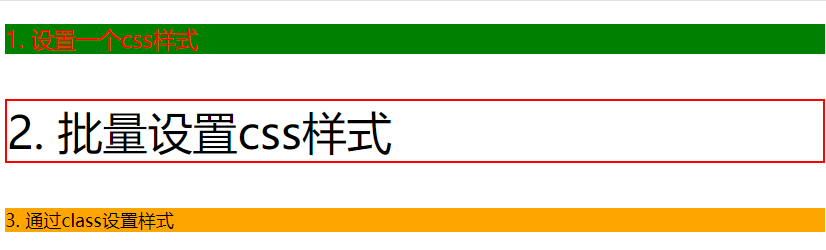

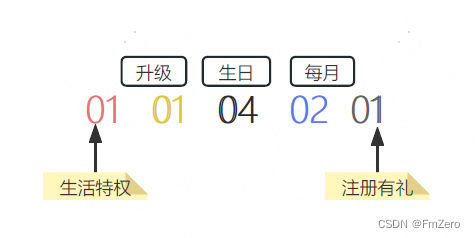
![[实战]加密传输数据解密](https://img-blog.csdnimg.cn/img_convert/9df2cc2c4bd952739465c40c0ce116bd.gif)